苹果手机怎么设置字母滚屏 在手机屏幕上滚动显示文字教程
日期: 来源:冰糖安卓网
苹果手机是目前市面上最受欢迎的智能手机之一,其强大的功能和简洁的操作界面备受用户青睐,其中字母滚屏功能是许多用户喜欢的一个特色,可以在手机屏幕上滚动显示文字,非常适合用来展示一些重要的信息或者提醒。苹果手机怎么设置字母滚屏呢?接下来我们将为大家详细介绍设置字母滚屏的方法和步骤,让您轻松掌握这一实用功能。
在手机屏幕上滚动显示文字教程
具体步骤:
1.解锁手机,找到“微信”图标。点击进入。
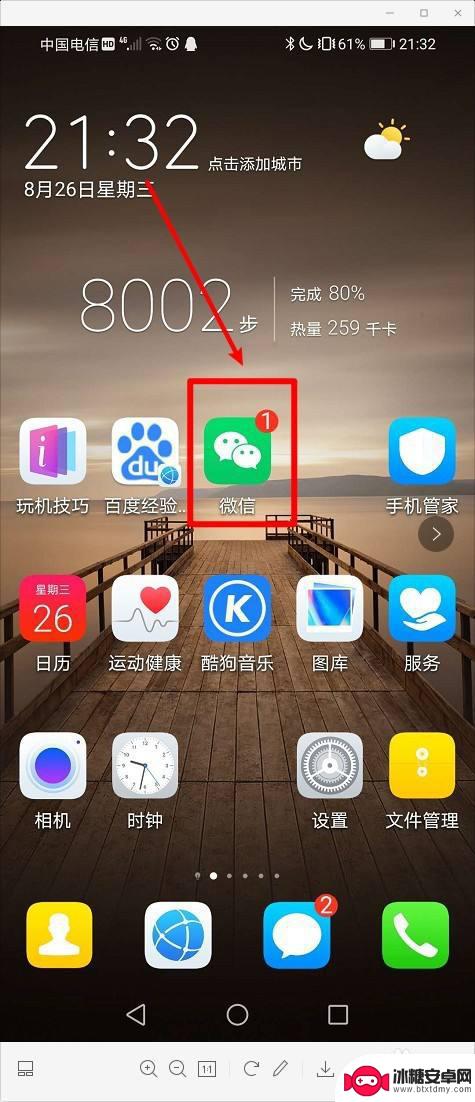
2.找到“发现”,点击进入。
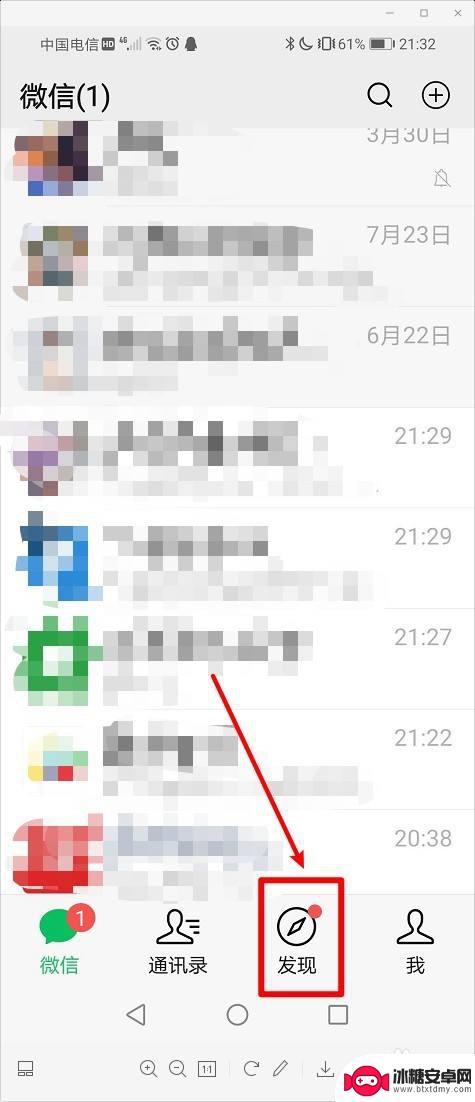
3.找到“小程序”,点击进入。
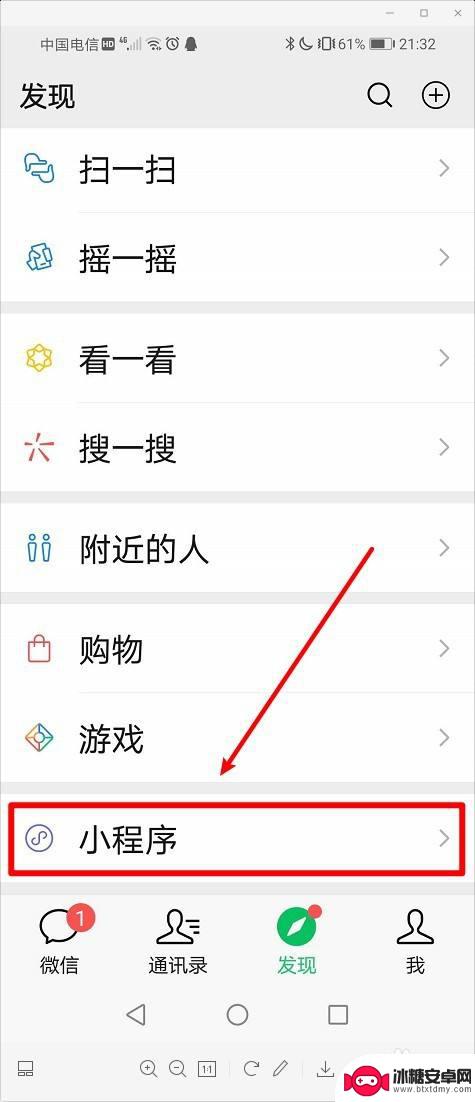
4.点击“搜索”图标;
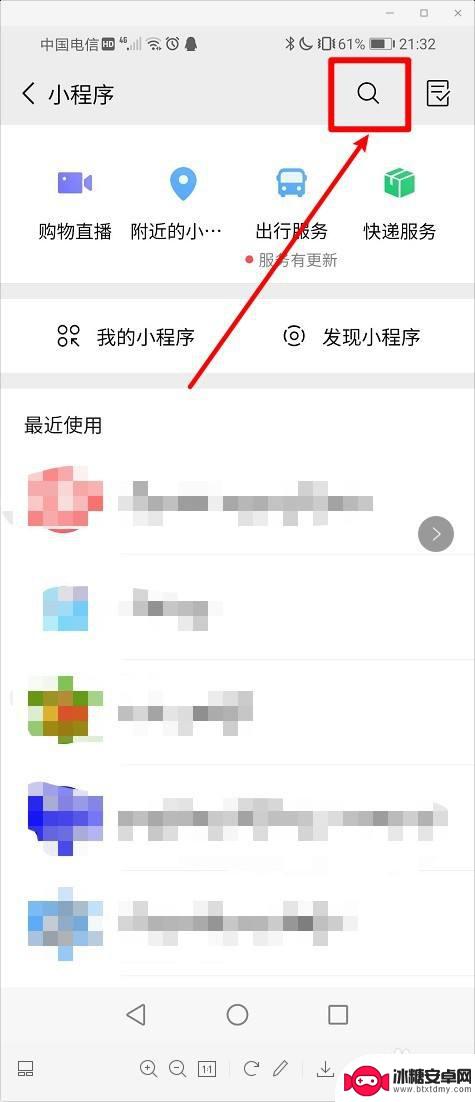
5.输入"弹幕"进行搜索;
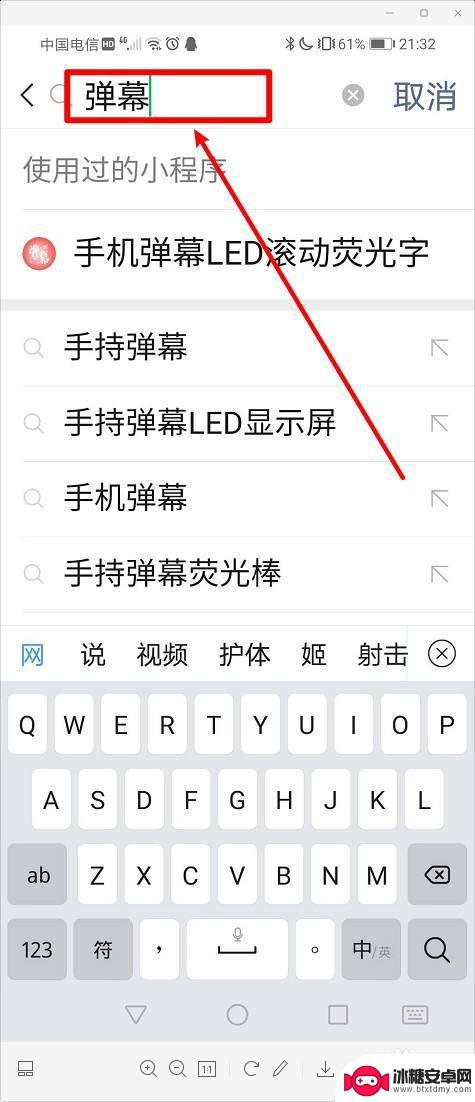
6.在搜索出的小程序中点击第一个;
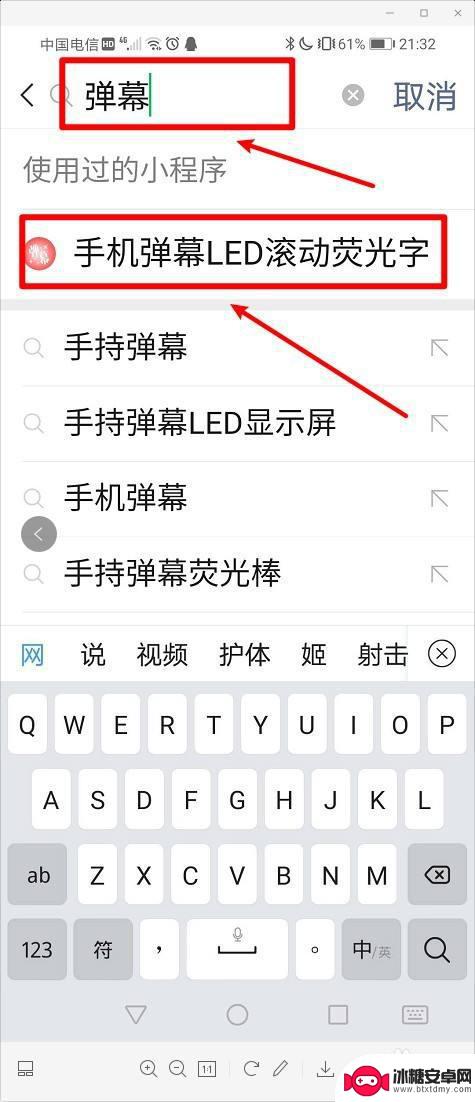
7.点击选择滚动字幕的样式;
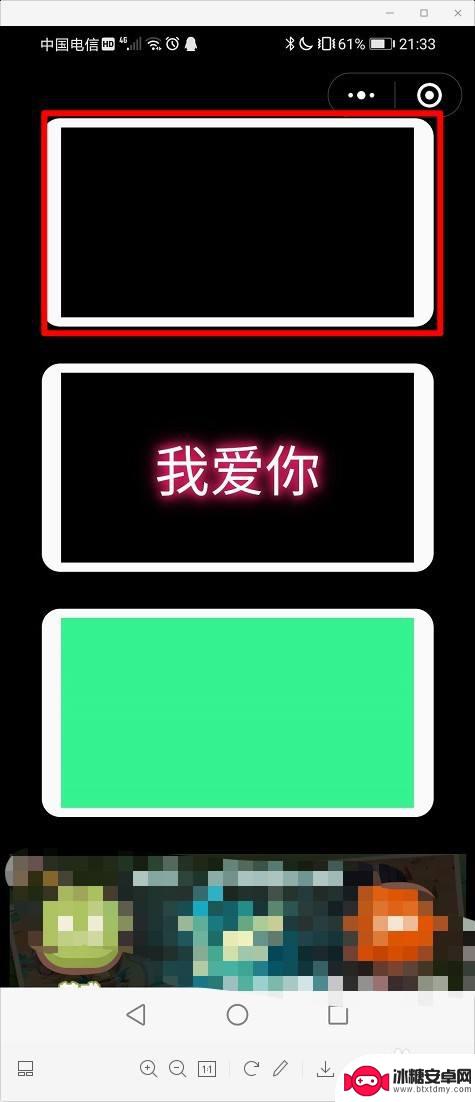
8.点击屏幕;
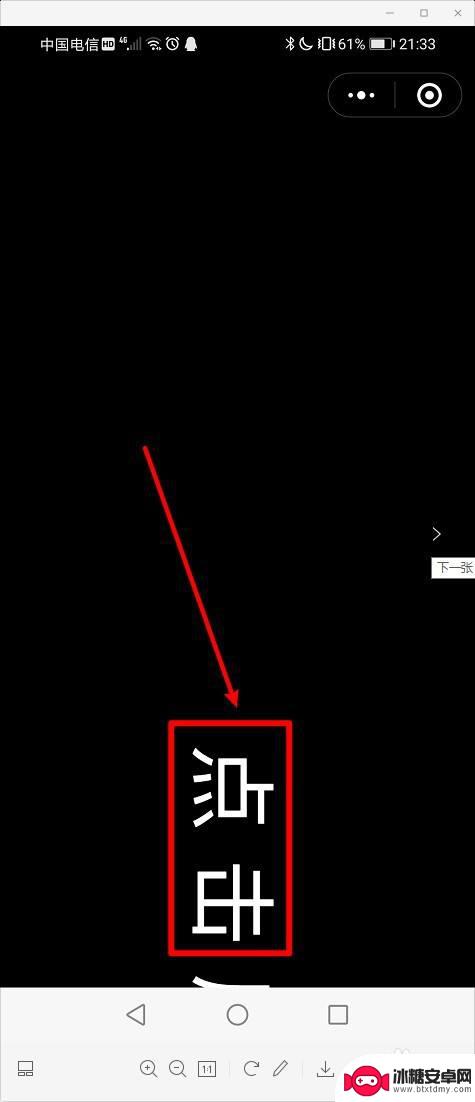
9.输入小显示的文字;如何再点击屏幕;
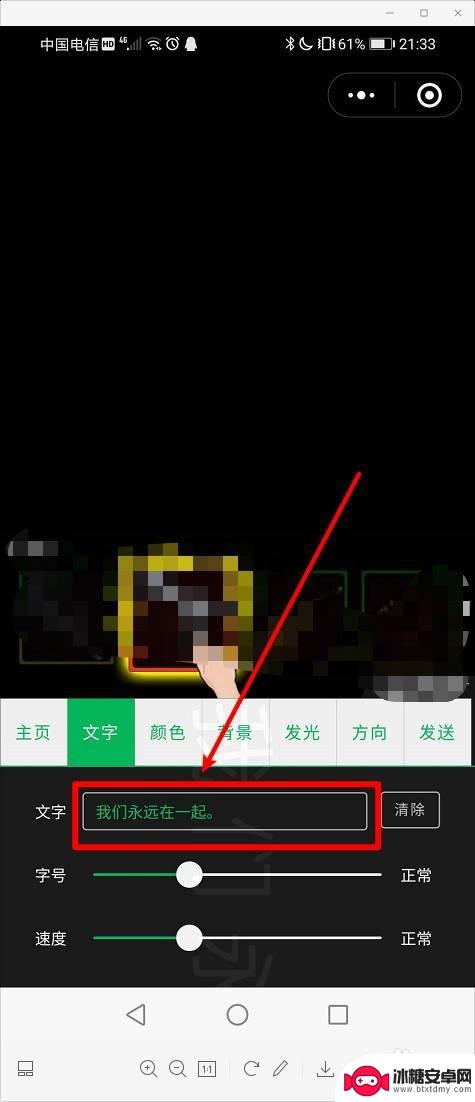
10.可以看到屏幕上已显示滚动的字幕。

以上就是关于苹果手机如何设置字母滚屏的全部内容,如果您遇到相同情况,可以按照小编的方法来解决。












